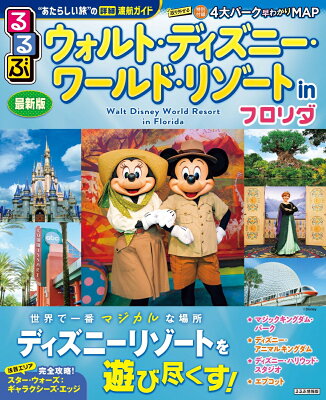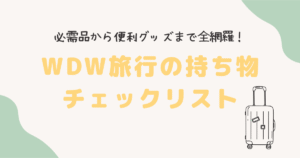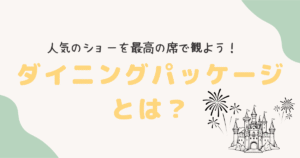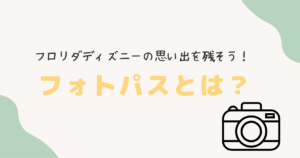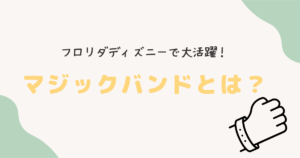- WDWのアプリって日本語で使える?
- WDWのアプリを設定したいけど、英語ばかりでよくわからない…
- WDWのアプリって何に使えるの?
WDW(ウォルト・ディズニー・ワールド)では、公式アプリ「My Disney Experience(マイ・ディズニー・エクスペリエンス)」の活用が欠かせません。チケットやレストランの予約、アトラクションの待ち時間確認、モバイルオーダーなど、すべてをアプリ一つで管理できます。
本記事では、WDW公式アプリ「My Disney Experience」の設定方法やアプリでできることをわかりやすく解説します。
WDWの公式アプリはMy Disney Experienceです。2025年6月現在、日本語対応はしていません。レストランの予約やアトラクションの待ち時間の確認などができるので、アプリはWDW旅行で必須のツールです。
フロリダディズニー(WDW)の公式アプリはMy Disney Experience
WDWの公式アプリは「My Disney Experience」という名称です。東京ディズニーリゾートの公式アプリとできることは似ています。
フロリダディズニー(WDW)の公式アプリでできること
WDWの公式アプリでできることは以下のとおりです。
- パークチケットの購入・紐づけ
- ホテル予約の紐付け
- WDW内のマップ確認
- アトラクションの待ち時間確認
- 食事のモバイルオーダー
- レストランの予約
- ライトニングレーンの予約
- マジックバンドの連携
- フォトパスの確認
- バーチャルキューへの参加
ライトニングレーン、レストランの予約方法についてはそれぞれ下記の記事で解説しています。
フロリダディズニー(WDW)日本語対応はしていない
2025年現在、My Disney Experienceアプリは日本語に対応していません。現地でもWDWのアプリは多用することになるので、日本にいるうちにたくさん触れて、使い方を覚えておきましょう。
フロリダディズニー(WDW)アプリ「My Disney Experience」の登録方法
My Disney Experienceを使う際に必要な登録・初期設定の方法を解説します。レストランの予約時などに慌てないように、WDWに行くことが決まったらすぐに登録をしましょう。
My Disney Experienceアプリのダウンロード方法
iOSユーザーはApp Store、AndroidユーザーはGoogle Playから「My Disney Experience」を検索し、アプリをダウンロードできます。下記からも該当アプリのダウンロードページにアクセス可能です。
App Store(iOS):アプリダウンロードはこちら
Google Play(Android):アプリダウンロードはこちら
My Disneyアカウントの作成時の注意点
アプリを利用するには、My Disneyアカウントが必要です。日本のディズニーリゾートのアプリやディズニープラスを利用する際などに作成したアカウントと同じものを使用できます。ただし、WDWのアプリは日本語に対応しておらず、名前が日本語表記のままだとレストラン予約時などにエラーが出ます。
名前をアルファベット表記に変更すればそのまま問題なく使用ができますが、日本のディズニーアプリを使用する際には再度日本語に直す必要があり、都度手間がかかります。そのため、海外ディズニー用に別のメールアドレスでアカウントを別途作成することをおすすめします。
 さくら
さくら私は日本のアカウントをそのまま使ったんだけど、レストラン予約時にエラーが出てかなり焦ったよ…
My Disneyアカウントの作成方法
WDWアプリ「My Disney Experience」からMy Disneyアカウントを作成する方法を解説します。
アプリを開いて、画面中央付近にある「Create Account」をタップします。
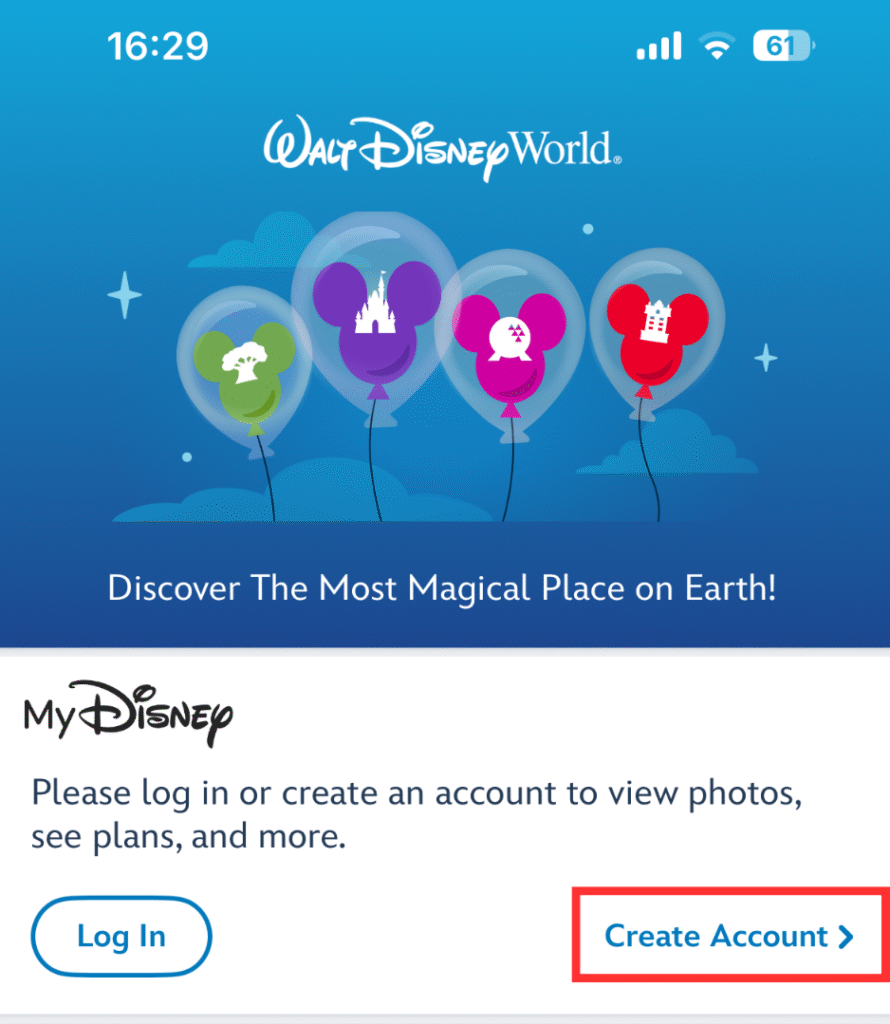
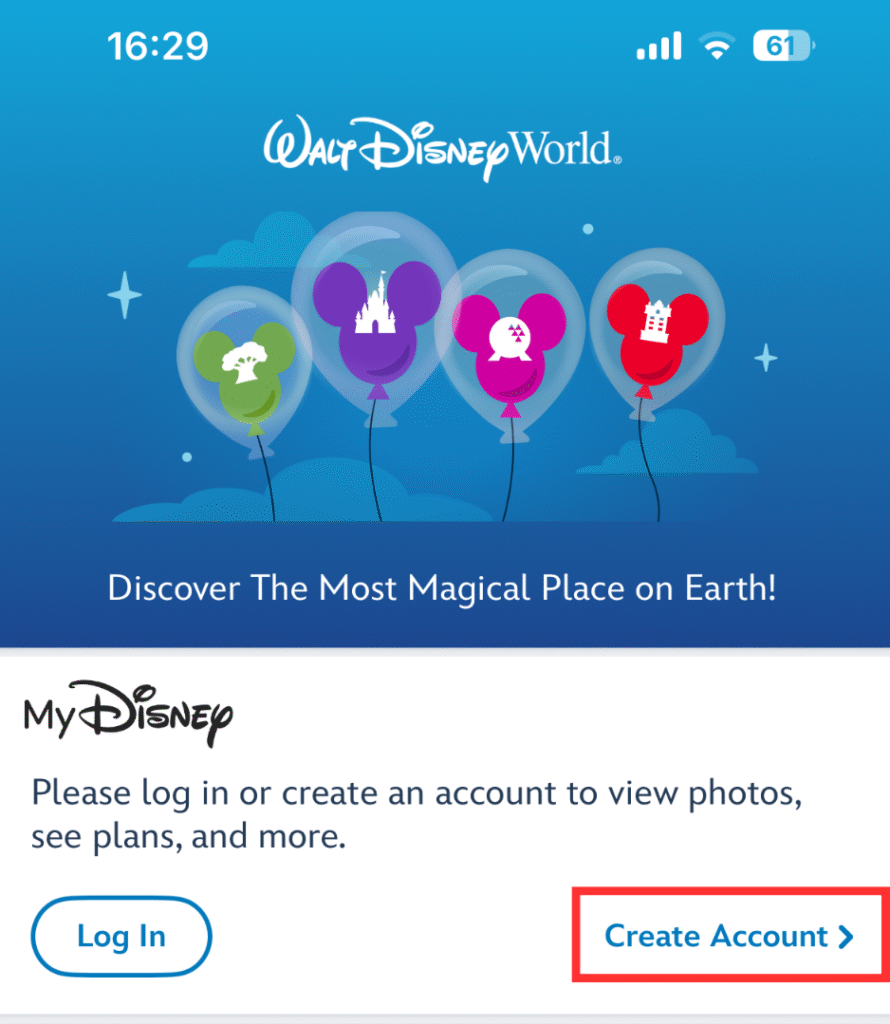
アカウントを作成したいアドレスを入力します。すでに日本語のアカウントを持っている場合は、別のアドレスを入力してください。
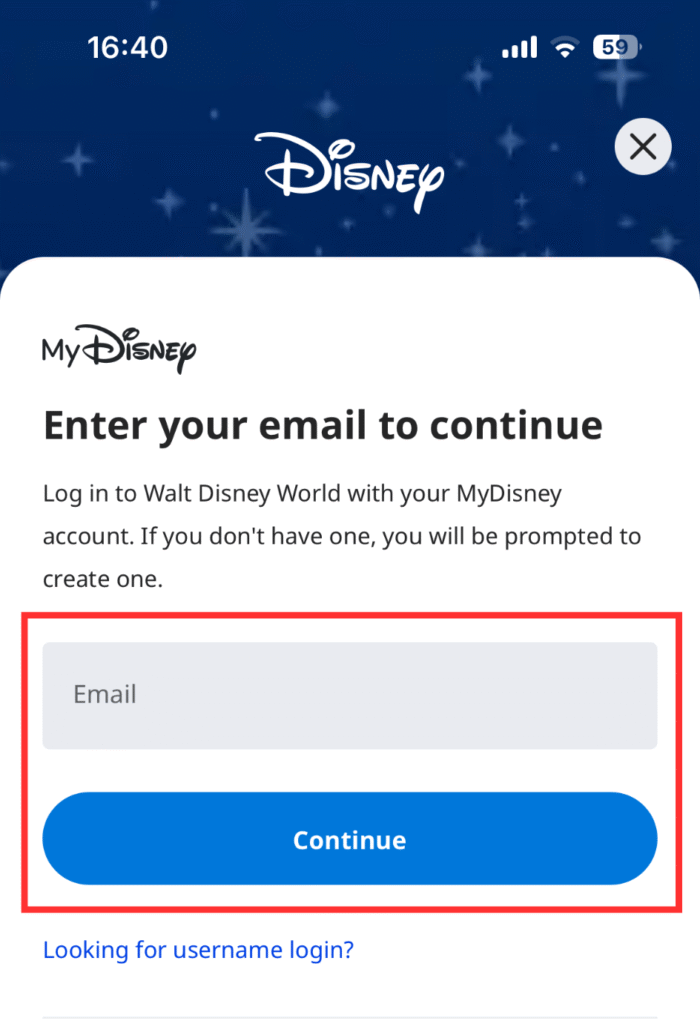
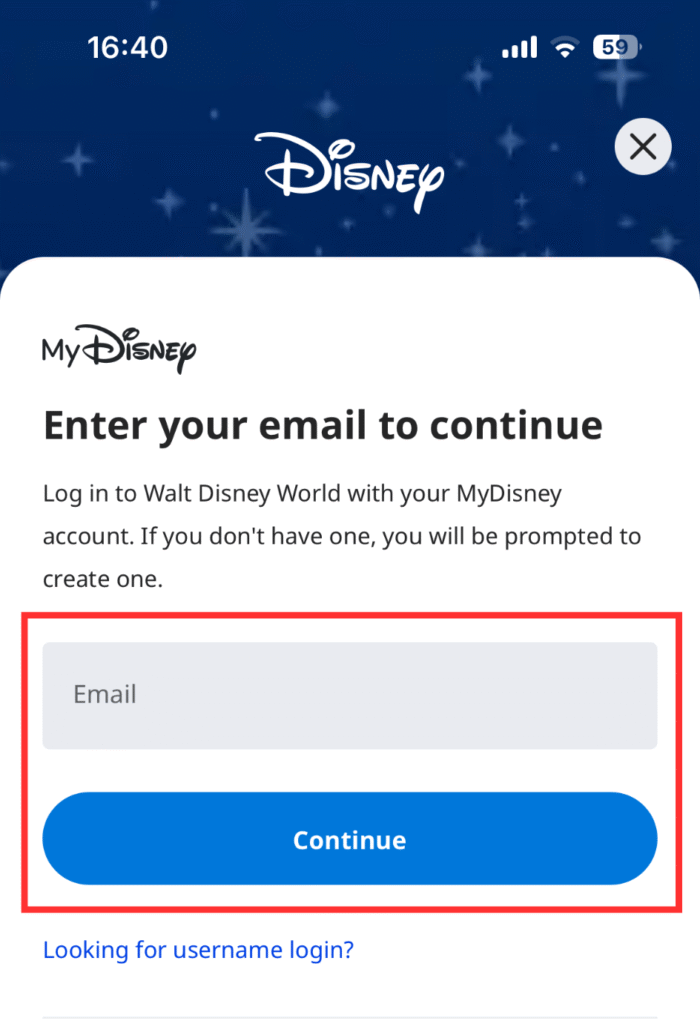
個人情報の入力をしてください。「optional」は任意項目なので入力しなくても問題ありません。
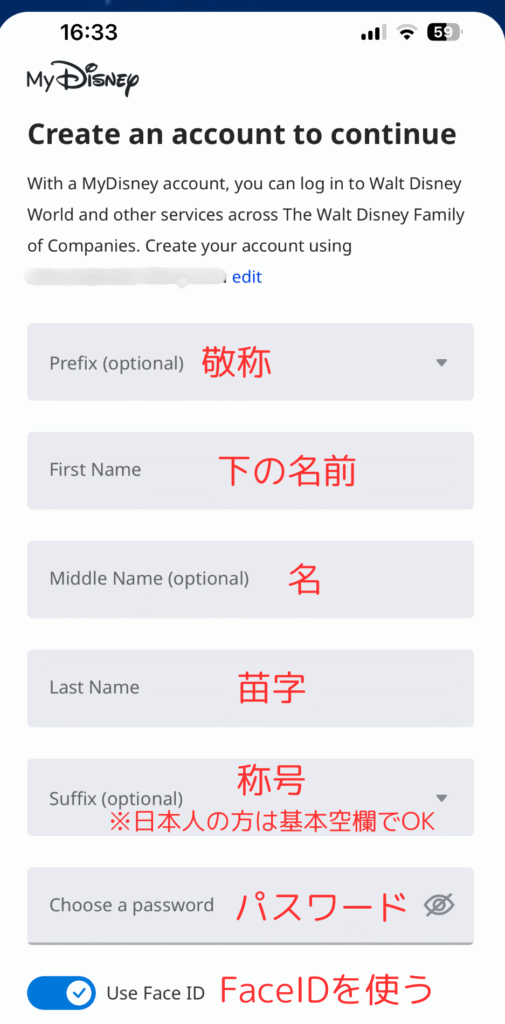
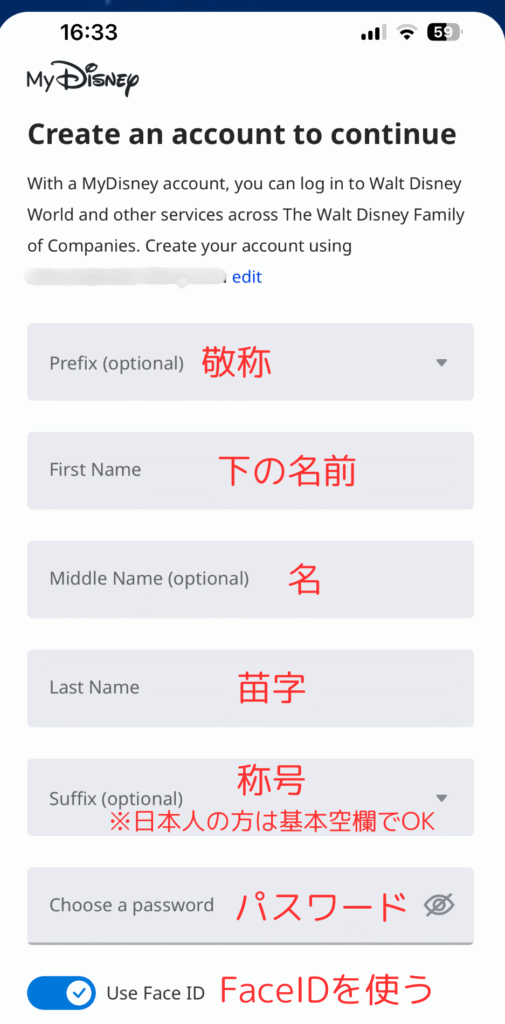
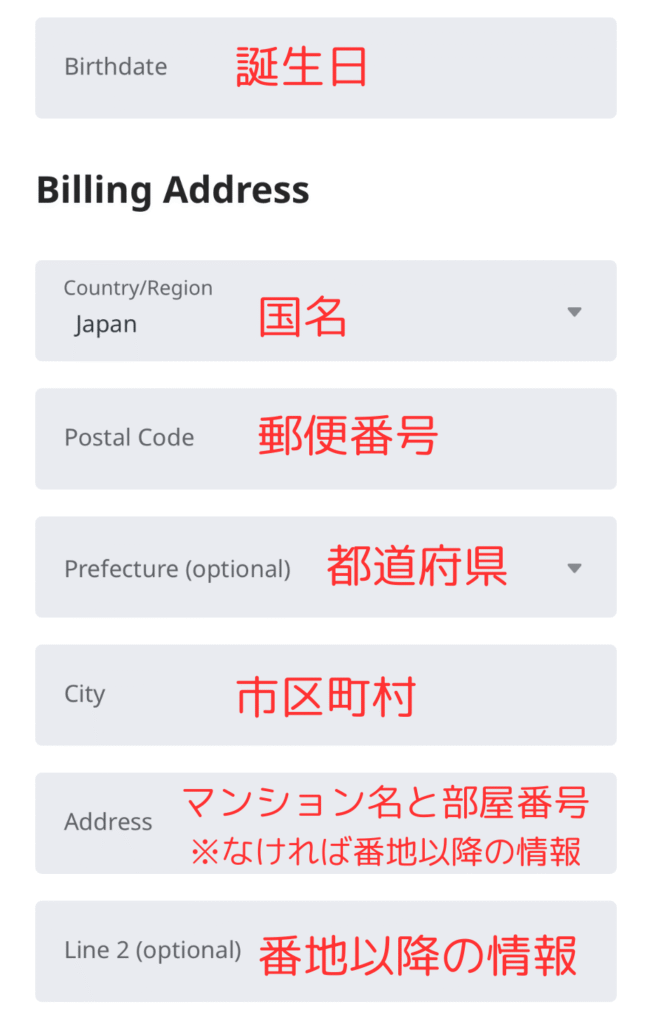
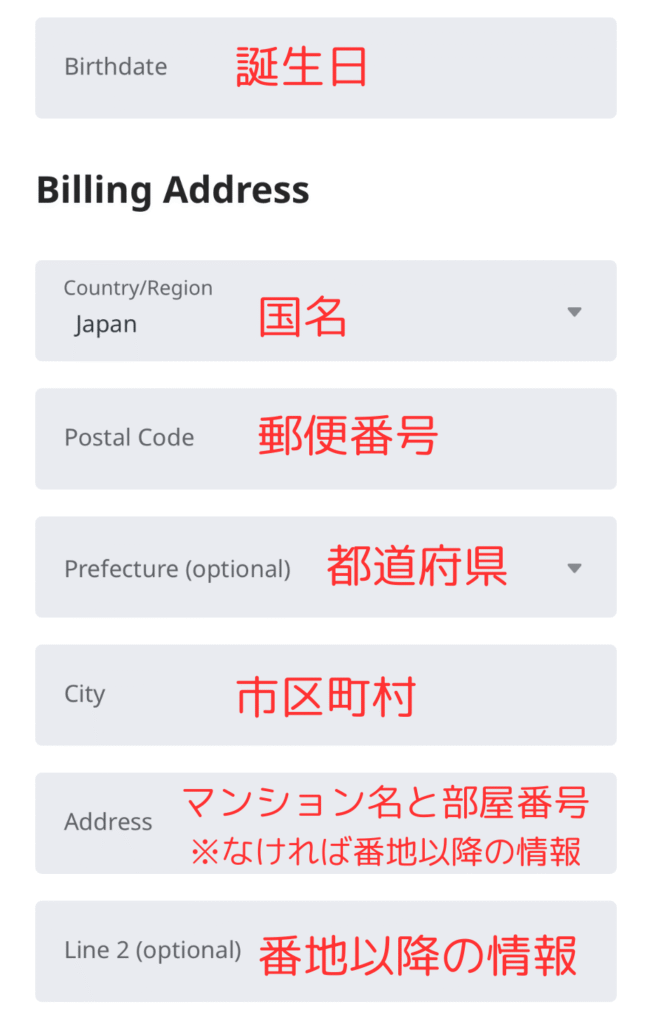
〒279-0031 千葉県浦安市舞浜1-1 ミッキーハウス101号室 の場合
Country/Region:Japan
Postal Code:279-0031
Prefecture:Chiba
City:Urayasu-shi
Address:101 Mickey House
Line2:1-1 Maihama
※マンション名がない場合、Line2に記載した内容をAddressに記載してください。
下2つの利用規約とプライバシーポリシーへの同意はチェックが必須です。1つ目のメルマガ配信の同意はチェックを外しても問題ありません。
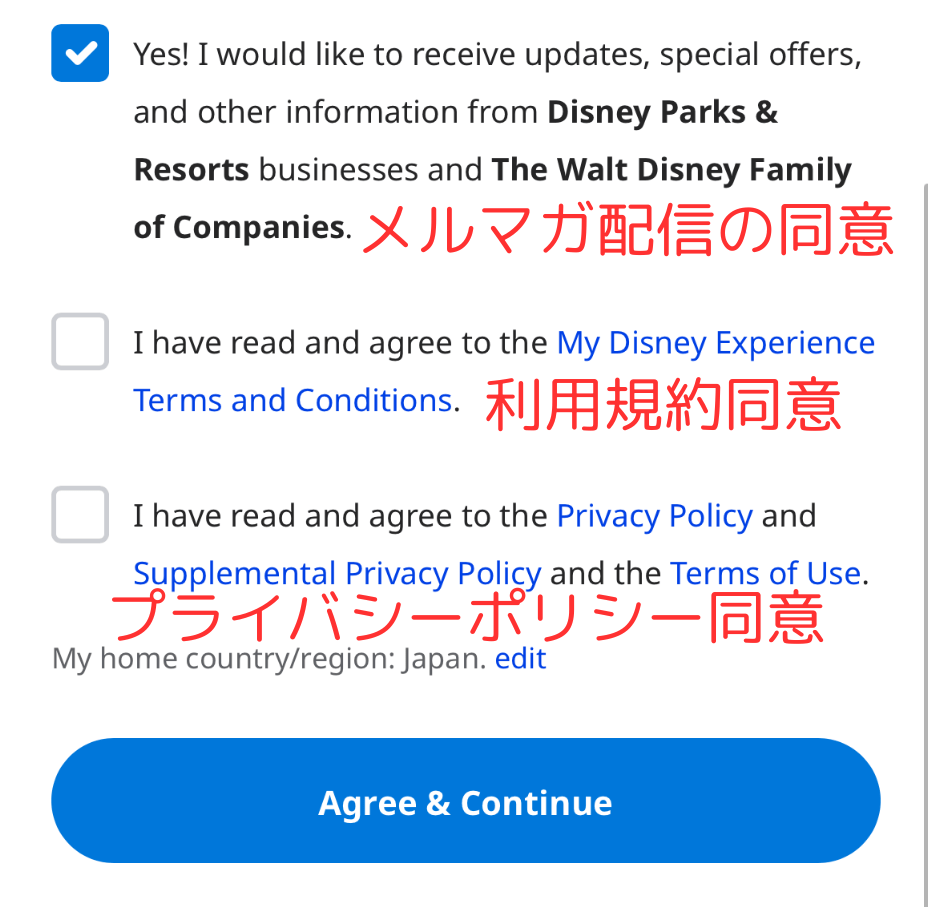
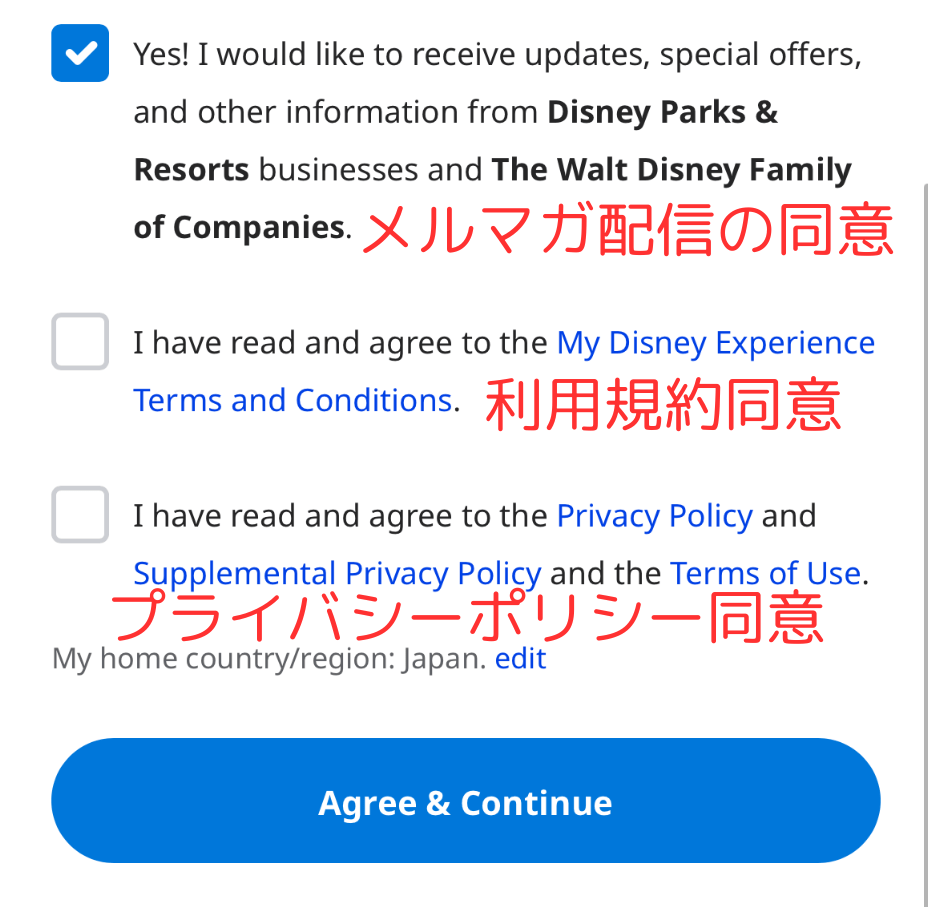
以上でアカウントの作成は完了です!
フロリダディズニー(WDW)アプリ「My Disney Experience」の設定
アプリのアカウント作成が完了したら、下記の設定を行いましょう。
- 家族や同行者の登録(Family & Friendsの設定)
- チケットとホテル予約のリンク
家族や同行者の登録(Family & Friendsの設定)
「Family & Friends」機能を使えば、ライトニングレーンやレストランの予約などをまとめて行えます。同行者にも上記を参考に事前にアプリのインストールとアカウント作成をしてもらっておくとスムーズです。


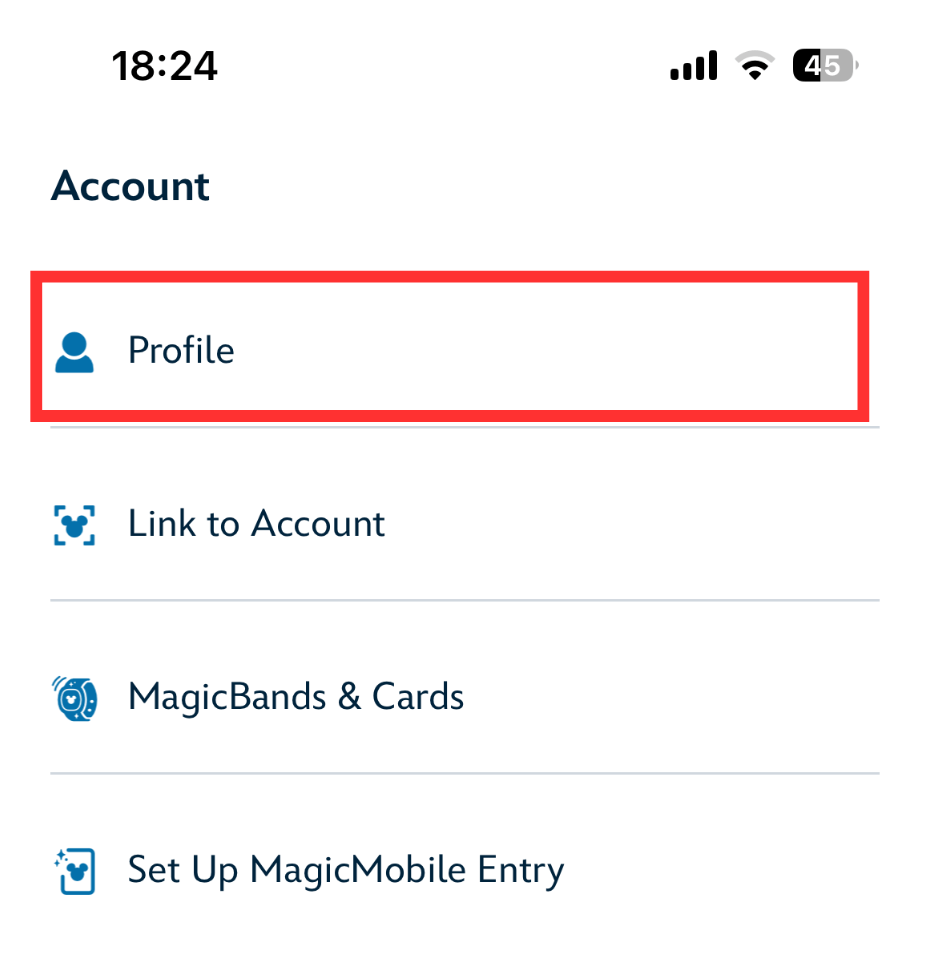
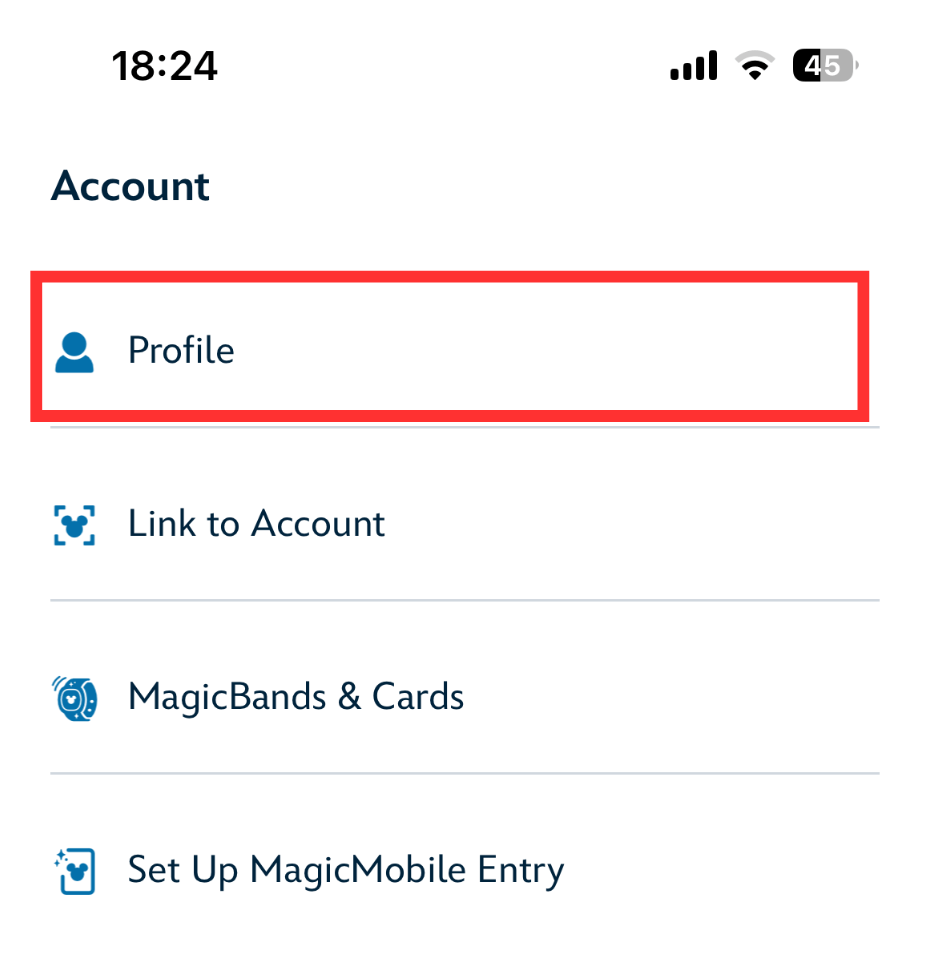
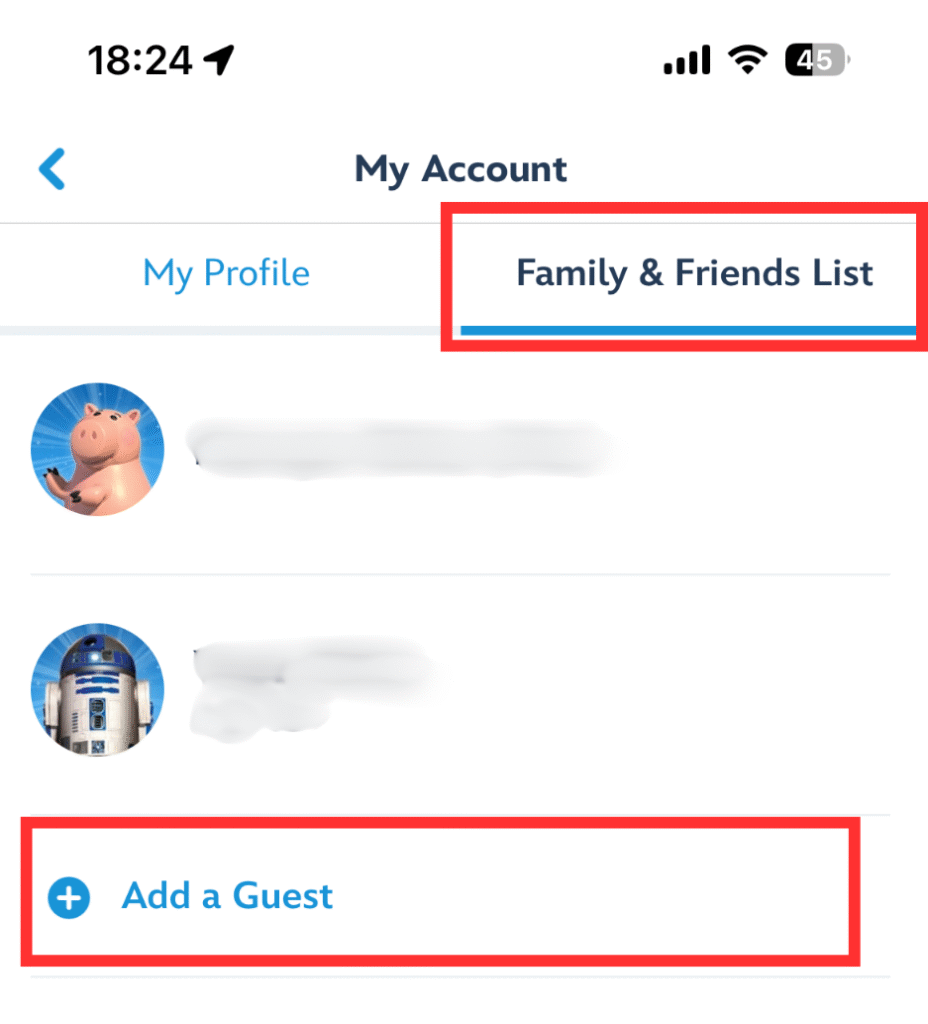
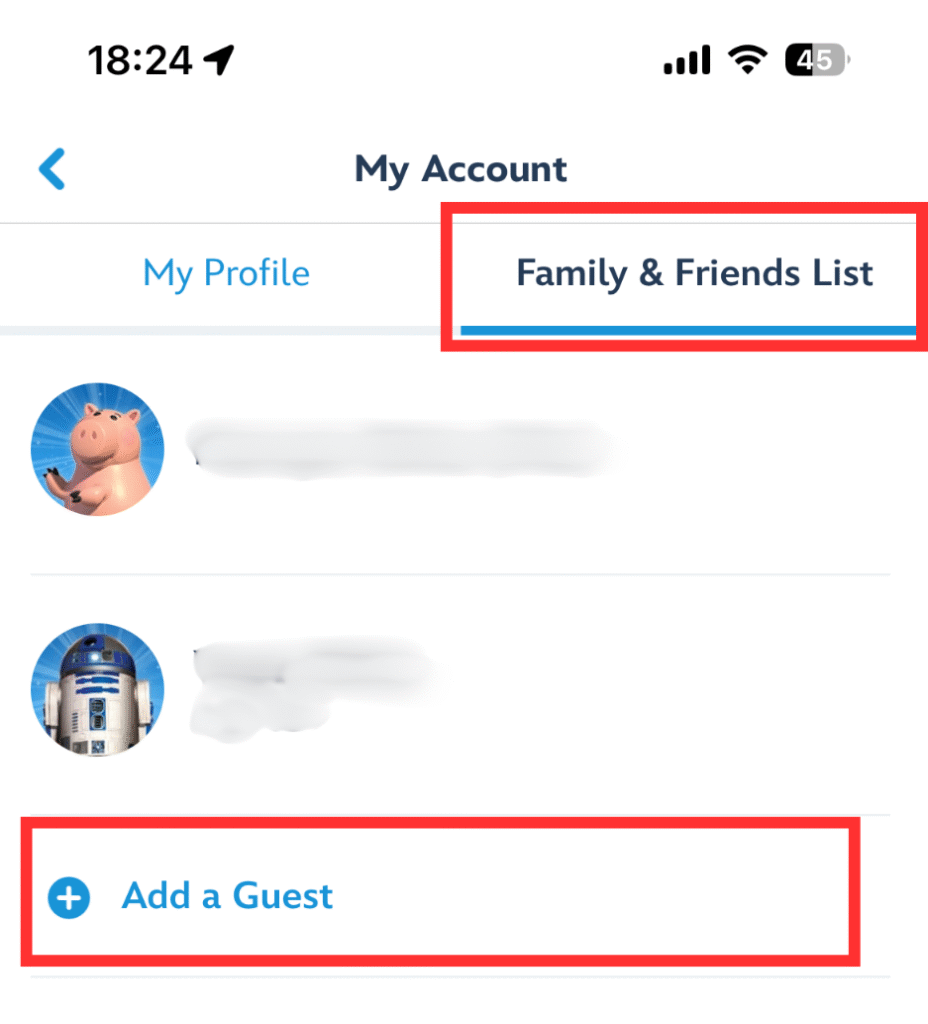
「Scan Linling Code」をタップするとQRコードリーダーが立ち上がります。


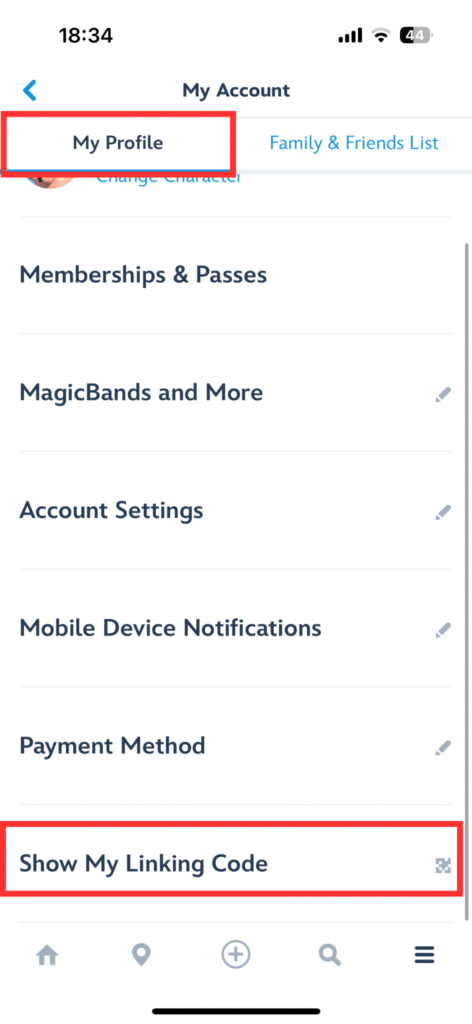
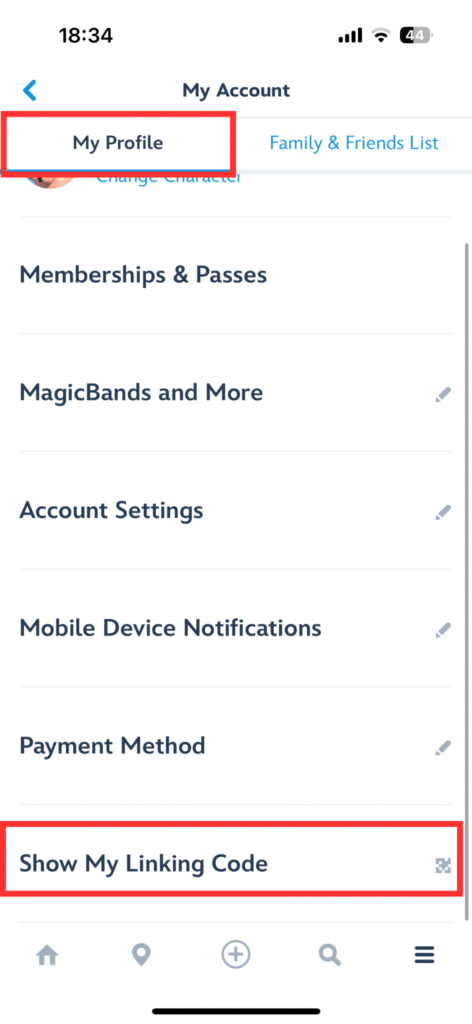
以上で同行者の追加登録は完了です!
チケット、ホテル、レストラン予約のリンク
公式サイト以外でチケットやホテル、レストランの予約をした場合は、アプリへの紐付けが必要です。予約の連携の前に同行者の追加を先に行っておくとスムーズです。


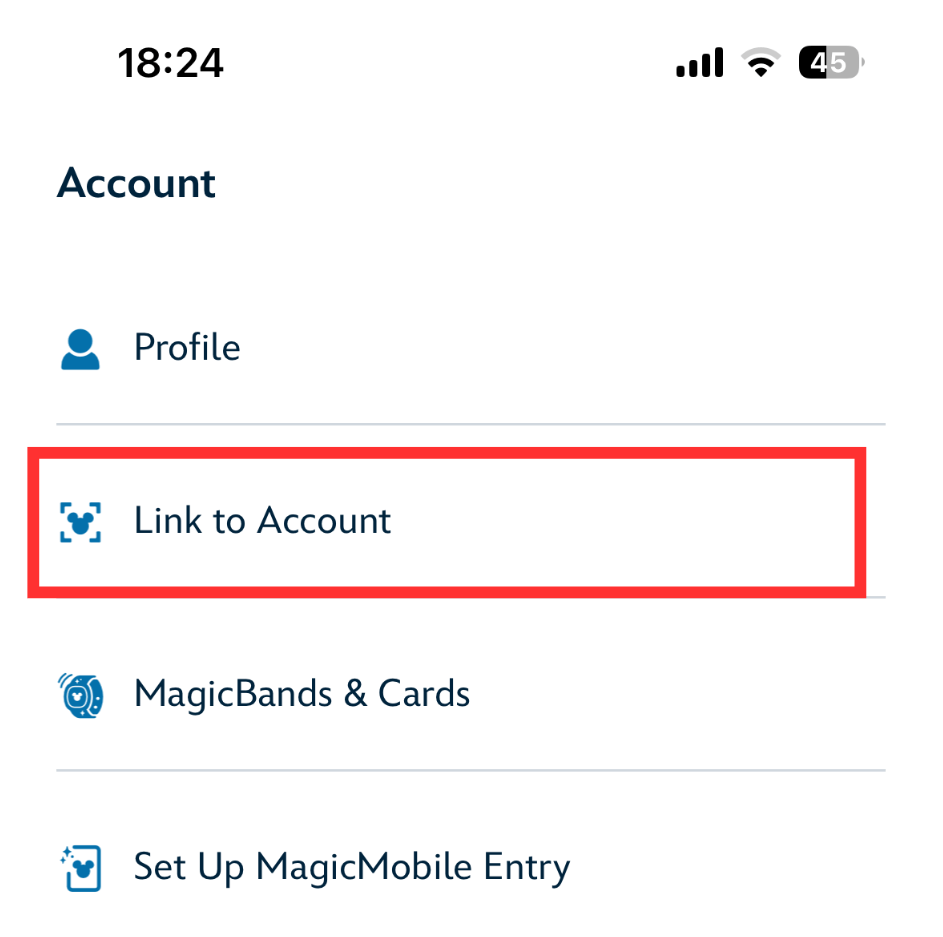
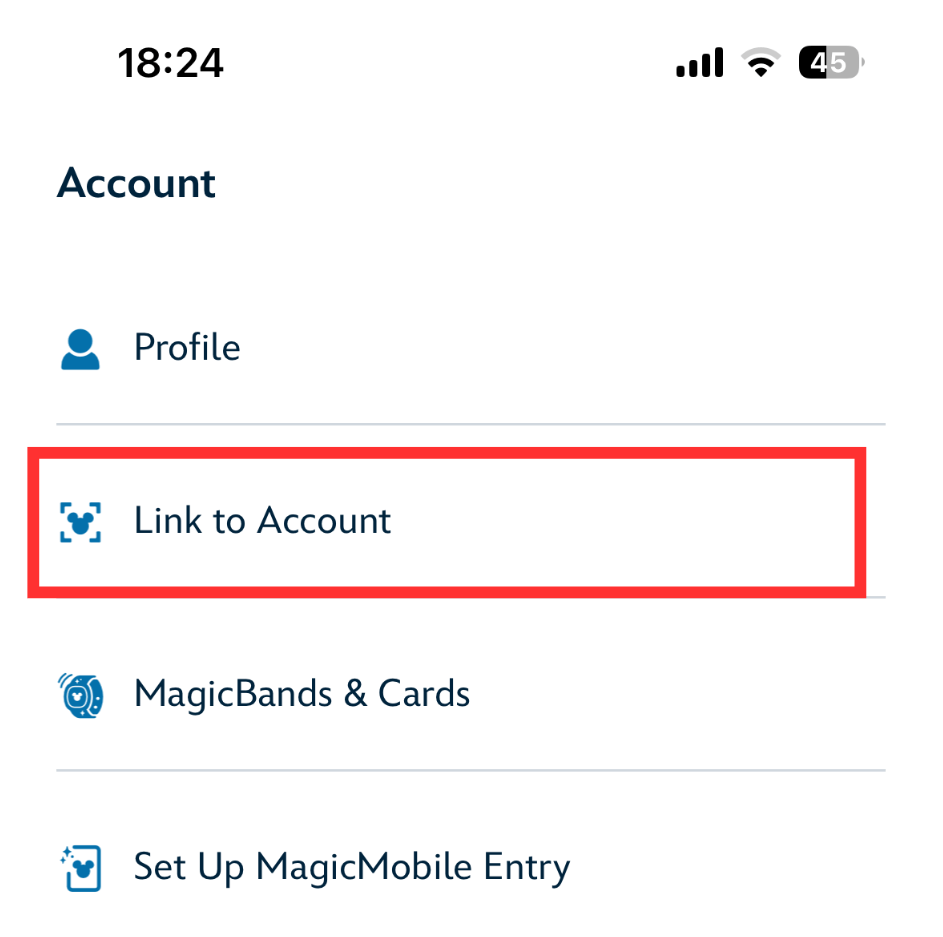
それぞれ下記の連携が可能です。
- Addition Media:チケットの連携
- Resort Reservation:ホテルの連携
- Dining Reservation:レストランの連携
ID Number、Confirmation Numberには予約時に発行される予約番号、Last Name On Reservationには予約時の名字をアルファベットで入力してください。チケットとホテルのパッケージを予約した場合はホテルの連携が完了すると、自動でチケットも連携されます。
予約番号が不明の場合は予約した旅行会社に問い合わせをしてください。
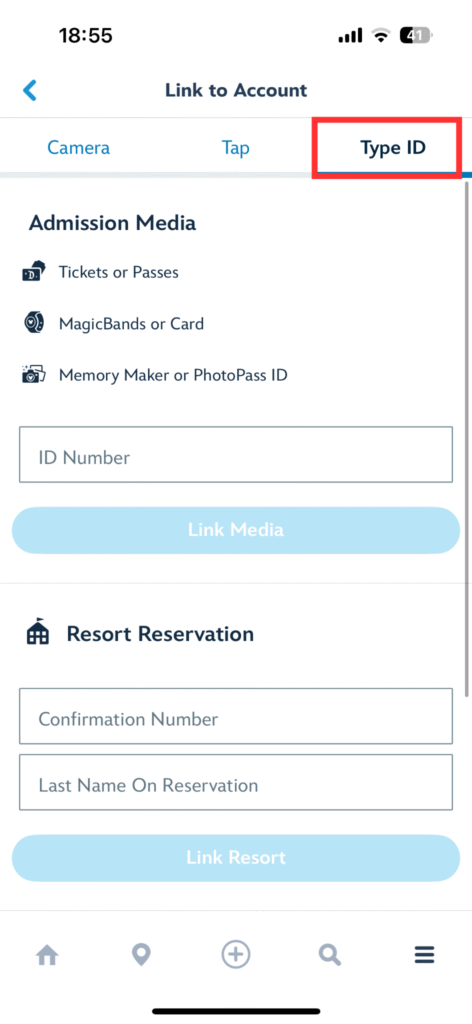
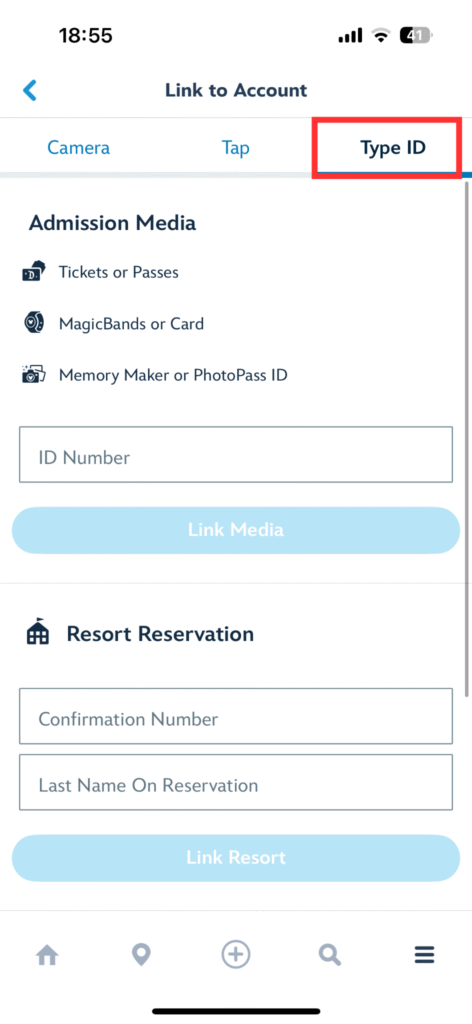
以上で予約情報のリンクが完了です!チケット情報のリンクが完了すると、ライトニングレーンの購入などをアプリ上で行えるようになります。ホテルトチケットの予約方法、レストランの予約方法についてはそれぞれ下記記事にまとめています。
クレジットカード情報の登録
レストランやライトニングレーンの予約時にはクレジットカード情報が必要です。予約時に慌てないように事前にカード情報を入力しておきましょう。


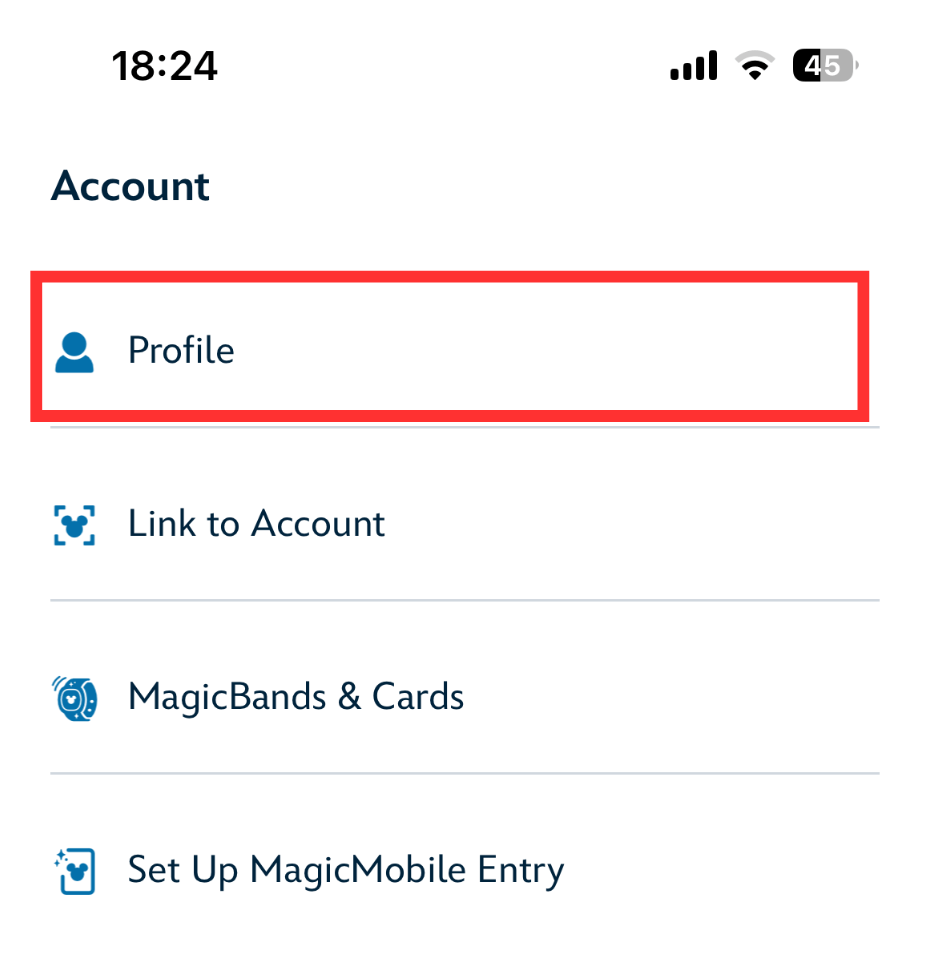
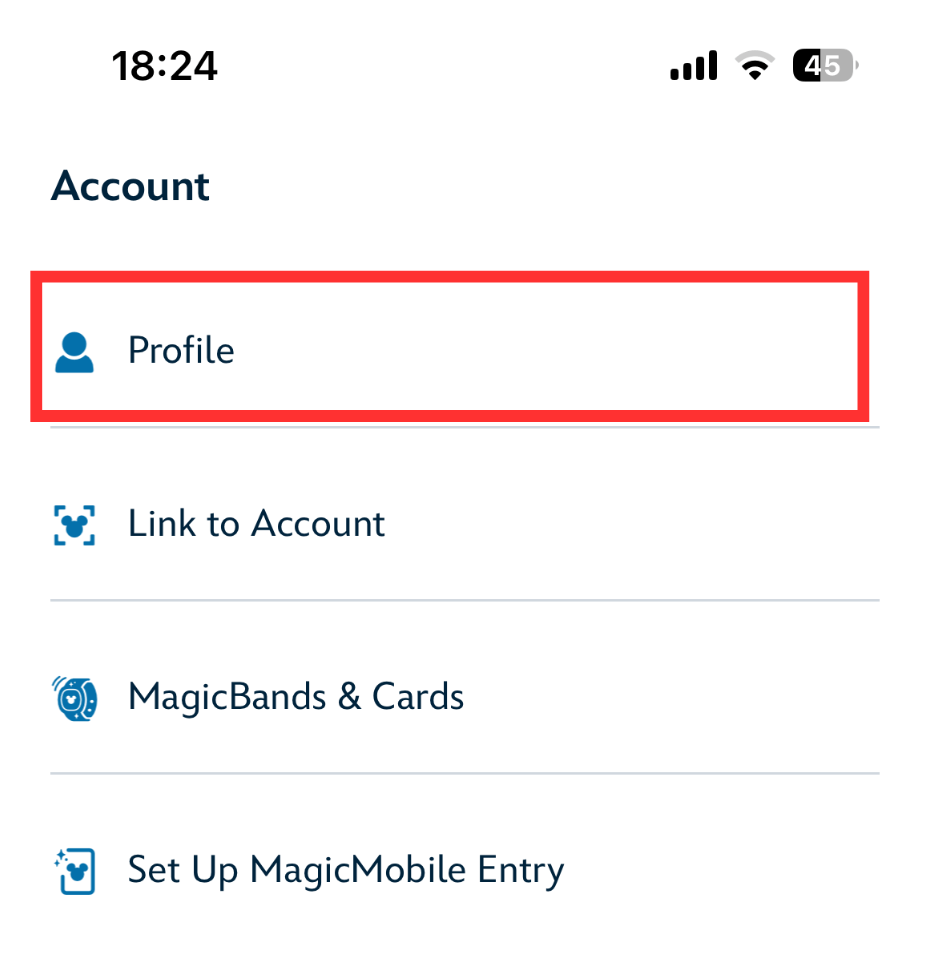
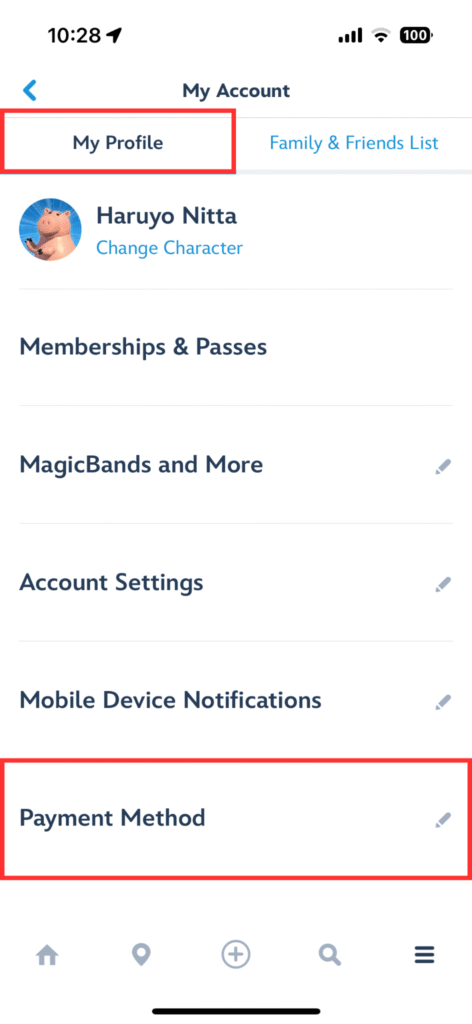
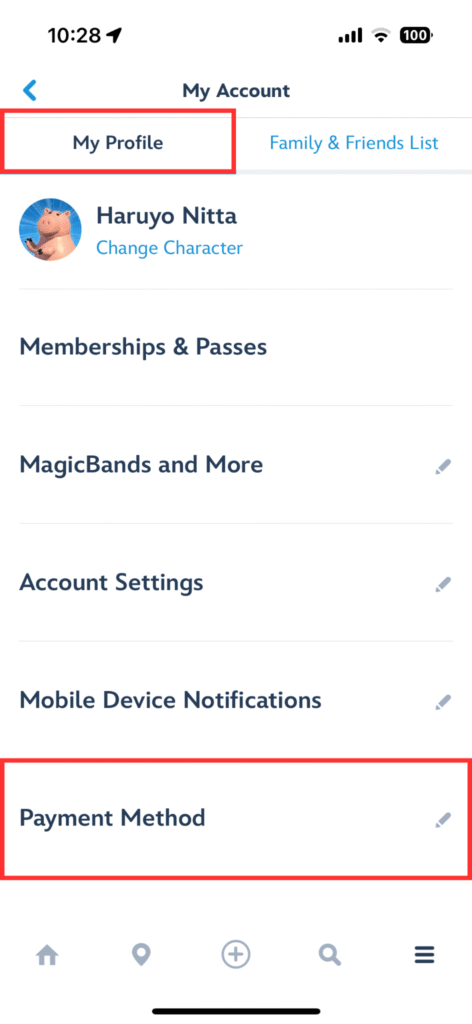
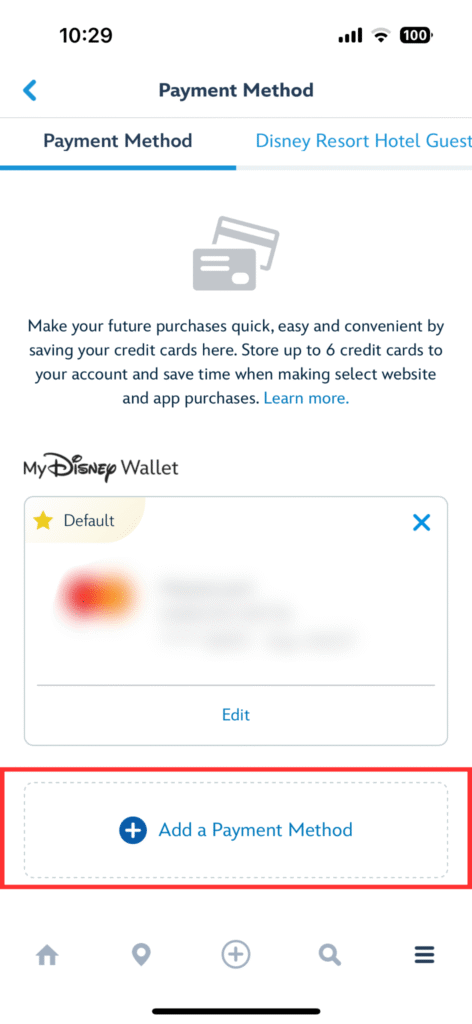
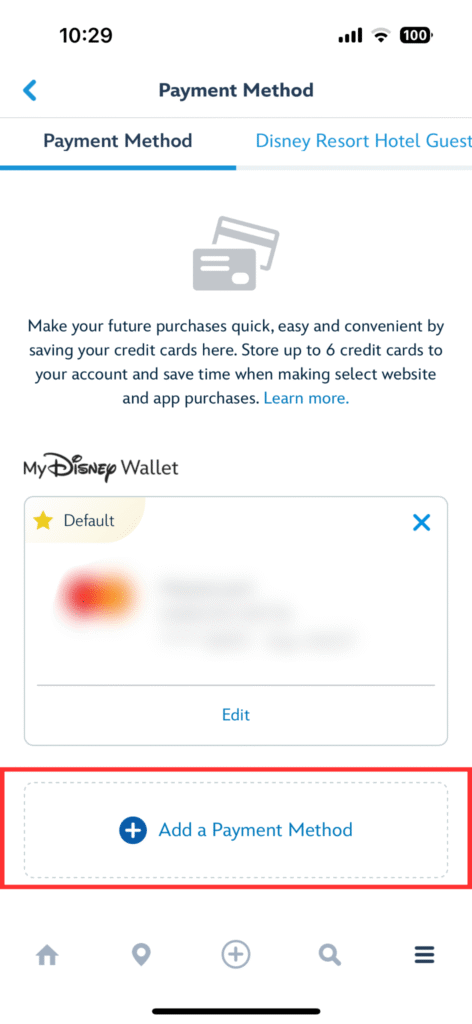
以上でクレジットカードの登録は完了です!
WDWアプリはフロリダディズニー旅行の必須ツール!
WDWの公式アプリ「My Disney Experience」はWDW旅行を楽しむ上で欠かせません。アプリでは、アトラクションの待ち時間の確認やレストランの予約などができます。アプリの利用にはMy Disneyアカウントが必要です。名前が日本語表記だとエラーが出るので、海外ディズニー用に別アカウントの作成がおすすめです。
アプリをダウンロードしたら、下記の設定をすぐにしてください。
- 家族や同行者の登録(Family & Friendsの設定)
- チケット、ホテル、レストラン予約のリンク
- クレジットカード情報の登録
My Disney Experienceアプリを活用して、WDW旅行を楽しんでください!